Microsoft Teams are un sistem sofisticat de subtitrări și, de asemenea, o funcție de transcriere care funcționează dacă aveți Microsoft Voice activat pentru o echipă. Între două caracteristici, nu trebuie neapărat să înregistrați manual ceea ce se spune într-o întâlnire, totuși, o transcriere nu este același lucru cu notele.
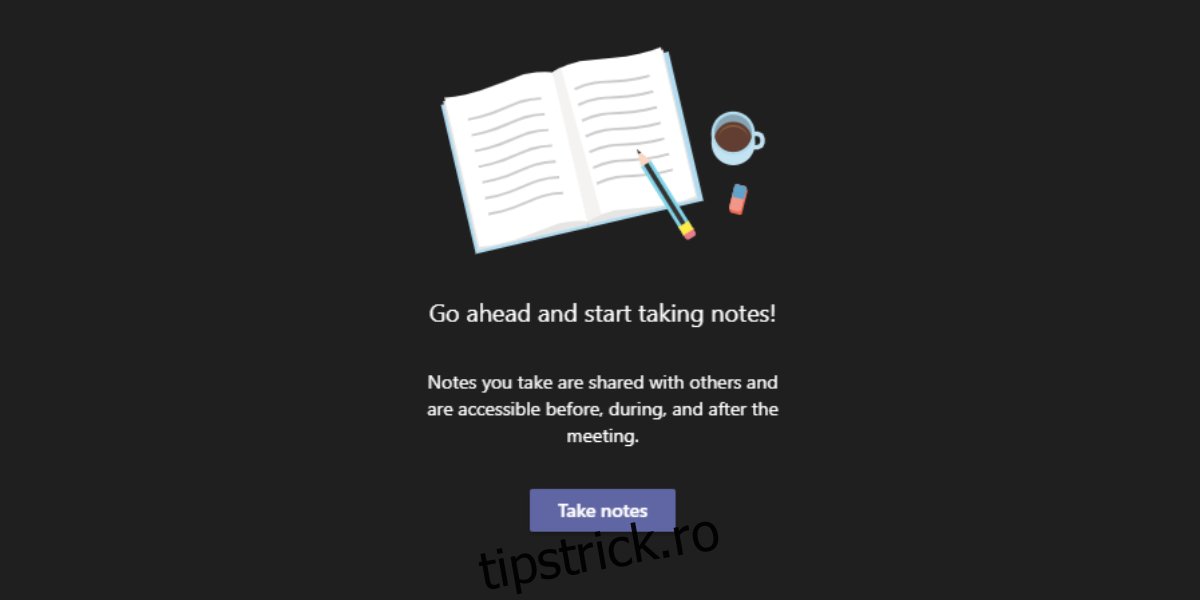
Cuprins
Note de întâlnire Microsoft Teams
Notele de întâlnire sunt punctele importante ale unei întâlniri. Subtitrările și transcrierea sunt utile, mai ales dacă trebuie să vă întoarceți și să verificați ce s-a spus sau nu în timpul unei întâlniri, dar nu pot fi folosite ca substitut pentru întâlniri lungi. Sunt un instrument excelent pentru a ajuta utilizatorii să scrie note mai bune și mai precise pentru o întâlnire, dar notele întâlnirii sunt încă mai utile.
Microsoft Teams are o funcție de note de întâlnire. Puteți să-l utilizați după ce ați programat o întâlnire și să adăugați o agendă sau puncte de discuție la o întâlnire. Îl poți folosi și atunci când ești într-o întâlnire. Ori de câte ori se discută un element crucial sau se decide ceva important, o notă poate fi făcută direct în Microsoft Teams. Nota este apoi disponibilă tuturor celor care au participat la întâlnire.
Creați note de întâlnire Microsoft Teams
Pentru a crea note de întâlnire Microsoft Teams odată ce o întâlnire a început, urmați acești pași.
Alăturați-vă sau începeți o întâlnire.
Faceți clic pe butonul Mai multe opțiuni din bara de sus.
Selectați Note de întâlnire.

În coloana din dreapta, faceți clic pe Luați note.
Veți trece la fereastra principală Microsoft Teams și va fi selectată fila Meeting Notes pentru canalul întâlnirii.
Faceți clic pe Adăugați o secțiune nouă și începeți să tastați.
Notă: dacă ați activat noi experiențe de întâlnire, notele se deschid în fereastra principală Microsoft Teams, dar dacă nu ați activat noi experiențe de întâlnire, notele se vor deschide în panoul din dreapta.

Note de întâlnire Microsoft Teams – Întâlnire programată
Pentru a adăuga note la o întâlnire programată, adică una care nu a început încă, urmați acești pași.
Deschideți Microsoft Teams.
Accesați Calendarul.
Selectați întâlnirea și faceți clic pe „Conversați cu participanții”.
Începeți să adăugați note.
Notă: dacă ați programat o întâlnire direct pe un canal, nu veți vedea opțiunea „Conversați cu participanții”.

Concluzie
Notele întâlnirii sunt vizibile pentru toată lumea și, odată ce o întâlnire s-a încheiat, sunt postate automat ca link către canalul în care a fost întâlnirea. Notele pot fi accesate din fila Note de întâlnire. Dacă aveți întâlniri recurente într-un canal, toate notele vor fi adăugate la o singură notă. Fiecare întâlnire va avea propria sa secțiune, dar utilizatorii sunt liberi să adauge secțiuni suplimentare ori de câte ori au nevoie.

